Zuletzt aktualisiert am 20. Mai 2021 von Karsten Kettermann.
Dieser Artikel wird auch weiterhin aktuell gehalten.
Hinterlässt du unten einen Kommentar, bekommst du garantiert eine Antwort.
Du suchst einen Monitor für Bildbearbeitung?
Klasse. Denn Fotografie funktioniert heute nicht mehr ohne Bildbearbeitung. Das ist ein Fakt, den ich in diesem Artikel über die Grundlagen der Fotografie in Schritt zwei schon einmal ausführlich beleuchtet hatte.
Doch wie fängst du mit der Bildbearbeitung an? Was benötigst du, um deine Bilder bearbeiten zu können? Das will ich in diesem Artikel erklären. Legen wir los:
Bildbearbeitungs-Equipment
Für die Bildbearbeitung benötigst du außer deinem Computer mit Maus und Tastatur
- einen Monitor
- ein Farbkolorimeter
- eine Software für die Bildbearbeitung
Ein einigermaßen aktueller Computer ist vorteilhaft, denn Bildbearbeitung ist keine profane Schreibarbeit, wie du es von Word kennst. Vor allem der Speicher sollte nicht zu klein geraten sein und ein schneller Prozessor macht die Bildbearbeitung einfach viel schneller.
Ob du allerdings auf dem Mac oder unter Windows arbeitest, ist nebensächlich. Auch wenn ich selbst überzeugter Mac-Nutzer bin und viele sich dem Vorurteil hingeben, mit dem Mac geht Bildbearbeitung einfacher, besser oder schneller – das stimmt nicht! Obwohl … wenn die Arbeit mehr Spaß macht, wenn der Computer schöner ist und die Tastaturbedienung ergonomischer … arbeitet man dann nicht auch schneller? Egal, ich schweife ab … 🙂
In dieser Artikelserie möchte ich dir das o. g. Equipment vorstellen, damit du einfach perfekt bearbeitete Fotos erhältst. Und zwar ohne die Anfängerfehler, die du wahrscheinlich ohne diese Informationen machen würdest, so wie ich sie auch gemacht habe. Heute verrate ich dir, was einen guten Monitor für die Bildbearbeitung ausmacht, wie du ihn ergonomisch nutzt und welche empfehlenswert sind.
Doch bevor ich dir heute zu Beginn dieser Artikelserie die Kaufberatung zum Monitor liefere, lass mich dich noch auf ein paar Informationen zum Thema Farbraum hinweisen.
Monitor für Bildbearbeitung: Voraussetzungen
Kommen wir zuerst zu den technischen Eigenschaften, die ein Monitor erfüllen muss. Ich gehe dabei ausschließlich auf die für die Bildbearbeitung wichtigen Werte ein. Sind dir zusätzlich weitere Ausstattungsmerkmale wichtig (z. B. eingebaute Boxen oder USB-Anschlüsse), dann musst du dich über diese Features woanders informieren.
Größe
Welche Größe du nutzt, entscheidet der Platz auf deinem Schreibtisch und dein Portemonnaie. Ich selbst und die meisten Fotografen, die ich kenne, nutzen Monitore zwischen 24 und 27 Zoll. Von einem “normalen” Betrachtungsabstand kannst du so mit einem Blick den gesamten Monitor überblicken. Es gibt nichts Nervigeres, als bei einem zu großen Bildschirm ständig den Kopf von links nach rechts drehen zu müssen.
Für mich sind also 24 Zoll perfekt – und das schon seit über 20 Jahren.
Auflösung
Je höher die Auflösung, umso kleiner werden die Programm-Bestandteile der Software. Du hast dann also mehr Platz für das Bild zur Verfügung, weil Paletten, Werkzeuge und Programmleisten kleiner dargestellt werden. Wählst du aber eine zu hohe Auflösung, werden diese zu klein und du kannst nicht mehr erkennen, wo du gerade hin klickst. Auch die Beschriftung des Programms wird dann nahezu unlesbar.
Die Auflösung muss also zur Größe des Monitors passen. Ich empfehle
- 24 Zoll: Full HD = 1920 x 1080 Pixel.
- 27 Zoll: Full HD oder höher, wie z. B. WQHD = 2560 x 1440 px
- größere Monitore dürfen bis zu 4K auflösen = 3840 x 2160 px. Diese halten auch für 4k-Videomaterial her, falls deine Kamera das kann und dein Rechner schnell ist. Auf diesen wird aber Schrift schonmal sehr klein wiedergegeben, daher ist das nicht unbedingt das, was du für die Bildbearbeitung haben willst.
Farbraum
Hast du den Artikel über Farbräume gelesen? Dann weißt du ja jetzt, dass es den Adobe-RGB- und den sRGB-Farbraum gibt. Als Profi suchst du dir einen Monitor für die Bildbearbeitung, der den Adobe-RGB-Farbraum möglichst zu 100 % abdeckt. Diese Monitore sind sehr teuer. Als Amateur willst du dir daher einen Monitor mit möglichst vollständiger Abdeckung des sRGB-Farbraums suchen.
Mein Tipp bei der Suche: Ein Hersteller, der einen der beiden Farbräume zu 100 % oder ähnlich gut abdeckt, der platzt nur so vor Stolz und schreibt es dazu. Steht es nicht in der Artikelbeschreibung, kannst du davon ausgehen, dass der Monitor irgendwelche Farben anzeigt – und sicherlich keine definierte Abdeckung eines bestimmten Farbraums mitbringt. Das müssen dann keine schlechten Geräte sein, zum Zocken oder Filme anschauen können sie durchaus passabel sein. Aber für einen Fotografen ist das nichts.
Helligkeit und Kontrast
Die Helligkeit des Monitors spielt ebenfalls eine nicht unwichtige Rolle. Wenn du deine Bildbearbeitung in einem sehr hellen Raum erledigst, muss dein Monitor mit seiner Helligkeit dagegenhalten. Aber wenn du weiterliest, wirst du sehen, dass du gar nicht in einem solch hellen Raum arbeiten solltest. 200 bis 250 cd/qm sollten es aber dennoch auf jeden Fall sein.
Beim Kontrast ist es wichtig, dass der Monitor genug davon wiedergeben kann. Dabei ist nicht der dynamische Kontrast gemeint – das ist Geschwurbel der Hersteller und nur beim Filme gucken eine beachtungswürdige Größe. Viel wichtiger ist das typische Kontrastverhältnis. Aktuelle Monitore schaffen locker 1000 : 1, je höher desto besser.
Panel
Viele der o. g. Punkte finden sich in dem richtigen Panel wieder. Das ist das Herz des Monitors, also die “Mattscheibe”. Es gibt verschiedene Technologien, ich kann dir aber nur eine Panel-Art empfehlen: IPS. Wenn das dann noch matt ist, bist du voll auf Fotografenkurs.
Denn die tollen, hochglänzend spiegelnden Panels, die gerne in Laptops eingebaut werden, sind eigentlich völlig ungeeignet für die Bildbearbeitung. Denn sie spiegeln Farben aus der Umgebung und verpassen deinen Fotos ungewollte Farbstiche. Nicht gut, gar nicht gut!
IPS-Panel sind auch sehr blickwinkelunabhängig zu nutzen. Sie zeigen das Bild aus allen Richtungen gleich an. Vorbei die Zeiten, als Fotos immer dann, wenn du leicht von der Seite drauf geschaut hast, anders aussahen.
[alert-announce]Recherche und Ergonomie:Deine erste Anlaufstelle für Recherchen zum Thema Monitore sollte Prad sein. Dort findest du massenhaft ausführliche Tests verschiedenster Monitore.
Und hier noch ein paar Regeln für eine möglichst entspannt-ergonomische Arbeit mit deinem neuen Monitor:
- Stell den Monitor am besten so auf, dass kein direktes Licht auf das Bild fällt.
- Sorge für eine gleichmäßige, weiche Beleuchtung im Raum. Direktes Sonnenlicht ist partiell so hell, dass es dich blenden würde. Dann schließen sich deine Pupillen und das Foto erscheint dunkler. Das würdest du in der Bildbearbeitung ausgleichen – und das Foto wäre zu hell. Im Zweifel zieh die Vorhänge zu oder schließe etwas die Rollläden.
- Auch abends machst du Licht an, damit der hohe Kontrast gemildert wird. Beachte Regel 1 und 2 auch dann.
- Wenn möglich, halte die Wand gegenüber vom Monitorbild möglichst neutral schwarz, weiß oder grau. Knallige Farben könnten auf das Monitorbild reflektiert werden und so einen Farbstich ergeben. Vor allem die spiegelnden Monitore.
- Die Oberkante des Monitors sollte sich auf Höhe deiner Augen befinden. So kannst du entspannt leicht nach unten sehen – sehr natürlich und dadurch ergonomisch.
Monitor für Bildbearbeitung: Meine Empfehlung
Letztens war es mal wieder so weit: ein neuer Monitor musste her. Mein Alter dient nun als Monitor zum Scannen von Negativen an einem eigens dafür eingerichteten Arbeitsplatz. Ich fotografiere seit Monaten wieder für künstlerische Projekte analog mit meiner Sinar und Fuji GX 680 auf Film … aber das ist eine andere Geschichte.
Weil ich so viel mit Hobbyfotografen arbeite und Kurse gebe, wollte ich sehen, was ich für dich und die anderen rausholen konnte.
Also habe ich mir diesmal keinen super geilen Profimonitor von Eizo gekauft. Das ist DER Hersteller für Monitore für professionelle Bildbearbeiter. Ich wollte für dich und die anderen einen unglaublich guten und trotzdem preiswerten Monitor finden.
Und das habe ich geschafft!! 🙂
Tadaaaa ……… der ultimative Fotografen-Monitor für deutlich unter 250 € ist der …
[alert-warning] ACHTUNG!!!! ALT!!!DEN NACHFOLGER FINDEST DU WEITER UNTEN, GRÜN HINTERLEGT!
Viewsonic VP2468
- sRGB-Farbabdeckung von 99%
- 14-Bit-LUT, die glattere Farbübergange vor allem in dunklen Bildbereichen liefert
- hardwarekalibrierbar mit Kalibrierfunktion und werkskalibriert
- 60,5 cm (24 Zoll), Full-HDIPS-PanelFlicker-Free-Technologie für flimmerfreie Bilder
- Höhenverstellbar, USB Hub, viele Anschlussmöglichkeiten
- Preis: unter 250 € (September 2018)[/alert-warning]
UPDATE April 2019:
Der Nachfolger
Weil so viele Schwierigkeiten haben, den 2468 zu kaufen, habe ich gerade mit dem Vertrieb von Viewsonic gesprochen. Der 2468 ist nicht mehr erhältlich. :-/
Sein Nachfolger ist der Viewsonic VP 2458, der fast genau gleich ist, wie der 2468. Die Unterschiede:
- Der VP2458 hat nun 100 % sRGB-Farbraumabdeckung – also eine Verbesserung! 🙂
- Der VP2458 ist nicht mehr hardwarekalibrierbar. Eine “Verschlechterung”, die nichtmal für mich als Profi ein Nachteil darstellt. Denn dafür benötigst du ein spezielles Kolorimeter, der Kalibrieraufwand steigt und als Amateur hast du keinen sichtbaren Vorteil dadurch. Denn mit einem “normalen” Kolorimeter ist auch dieser Monitor kalibrierbar.
- Der Preis liegt heute bei 219 € (Mai 2021) – Hammer! 🙂
Das war es mit den Unterschieden. Damit ist der Viewsonic VP2458 ein wunderbarer Monitor für einen Fotografen!
[/alert-success]
Werkskalibrierung und Hardwarekalibrierung
Was mich sehr skeptisch stimmte vor dem Kauf war die Angabe, dass dieser Monitor werkskalibriert sein soll. So ein Aufwand bei dem Preis? Konnte das seriös sein? Ich war sehr skeptisch!!! Das kenne ich doch nur von Eizo & Co.
Nach dem Auspacken fiel mir ein Bericht der Werkskalibrierung in die Hand. Sah gut aus. Doch waren das nur Zahlen auf Papier?
Also habe ich sofort mein Farbkolorimeter ausgepackt und angeschlossen.
Und dann hat es mich wirklich umgehauen: Mein Kolorimeter bietet die Möglichkeit, vor dem eigentlichen Kalibrierprozess das Gamma und die Weißpunkt-Qualität zu messen. In Umgangssprache übersetzt also Gesamthelligkeit und die Farbtemperatur des Monitors. Ich war baff: Konnte das sein? Ich habe dreimal neu angefangen, aber immer kamen perfekte Ausgangswerte dabei heraus!
Es blieb dabei, die Gesamthelligkeit war perfekt voreingestellt und ein Farbstich war – auch messtechnisch – praktisch nicht vorhanden. Die Farbtemperatur war also vom Werk aus super eingestellt. 🙂
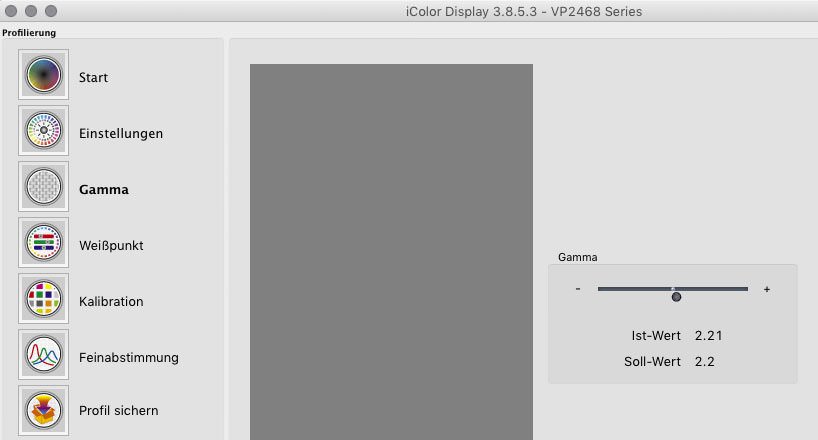
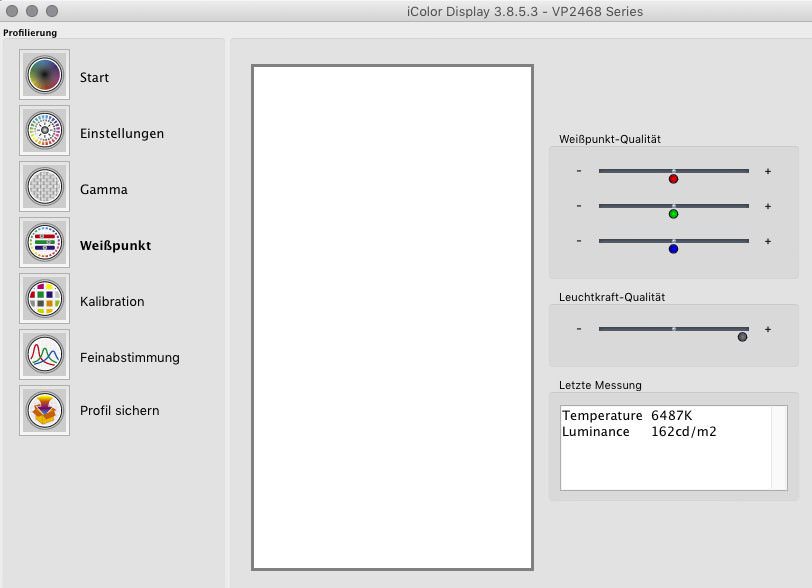
Das sind perfekte Ausgangswerte für die Kalibrierung per Kolorimeter.
Bei allen anderen bisher von mir gekauften Monitoren musste ich erst eine langwierige Hardwarekalibrierung voranstellen. Dazu packe ich das Farbkolorimeter auf den Monitor, damit es die Ist-Werte von Gamma und Farbtemperatur messen kann. Dann stelle ich am OSD-Menü des Monitors – also an der Hardware – die Regler für Gamma sowie den Rot-, Grün- und Blaukanal so ein, dass die Ist-Werte möglichst nahe an die Sollwerte herankommen. Das ist manchmal ganz schön fummelig.
Aber die Mühe lohnt: Wenn die Hardware schon mal möglichst nahe an die Soll-Werte herankommt, muss die Softwarekalibrierung per Farbkolorimeter nur noch die letzten Kleinigkeiten richten. Das ist dann genauer und weniger “brutal” für die Grafikkarte. Denn am Ende muss sie mit dem erstellten ICC-Profil die Differenz des Monitorbildes zwischen Soll- und Ist-Werten hinbiegen.
Also habe ich für die verbliebenen Reste an Ungenauigkeiten meine Softwarekalibrierung erledigt, schließlich bin ich ja Profi und hatte das Kolorimeter schon mal ausgepackt. 🙂
Hier findest du die Einstellungen am Monitor im OSD. Eben mal schnell mit dem Handy abfotografiert, entschuldige die lausige Qualität: Download
Monitor für Bildbearbeitung: Fazit
Unglaublich, wie perfekt dieser Monitor für das wenige Geld ist!!!
Der Viewsonic VP2458 (vormals der 2468) ist DER Monitor für Hobbyfotografen: Unglaublich günstig bei super Leistung.
Ich behaupte mal, dass kein Amateur mehr braucht.
Profis ja, die haben manchmal andere Ansprüche, aber wenn du Hobbyfotograf bist oder Profi, der für Privatkunden arbeitet, wirst du mit diesem Monitor glücklich werden – ich bin es auch! 🙂
Mein Urteil: Kaufen – ohne Einschränkungen! 🙂
[alert-announce]Die Alternative (UPDATE 2021)
Ich gebe es zu: Der Viewsonic ist klasse und günstig, doch manchmal will man ja auch etwas mehr haben, oder?
Wenn du einen ebenso guten, ebenfalls werkskalibrierten Monitor kaufen willst, kann ich dir den ASUS ProArt PA278QV empfehlen.
Er sieht etwas wertiger aus und erfüllt 100%ig alle nötigen Merkmale für einen Bildbearbeitungs-Monitor, wie in diesem Beitrag dargestellt.
Er hat aber auch einige zusätzliche Ausstattungsmerkmale, die wirklich interessant sind:
- Die ASUS-exklusiven ProArt Preset und ProArt Palette bieten zahlreiche anpassbare Farbparameter
Den Monitor kannst du mit einer Vielzahl von Parametern individuell anzupassen, einschließlich Farbton-, Temperatur- und Gamma-Einstellungen – alles leicht zugänglich über ein intuitives Bildschirmmenü. Zusätzlich kannst du für sechs Farben Zweipunkt-Graustufen-Schieberegler nutzen, um den Monitor vor einer Software-Kalibrierung schon mal hardwareseitig einzustellen. So muss dann die Software-Kalibration nur noch die Feinheiten nachregeln,was die Grafikkarte dann locker hinbekommt. - Flicker-Free-Technologie für flimmerfreie Bilder
So muss das, vorbei schnell ermüdende Augen durch Flackern. - Mit QuickFit Virtual Scale sparst du Zeit und kannst effizienter arbeiten.
Dieses clevere Feature blendet auf dem Bildschirm ein Raster ein, mit dem du Fotos vor dem Druck in ihrer tatsächlichen Größe ausrichten und in einer Vorschau angezeigt lassen kannst. Very nice! - Umfassende Anschlussmöglichkeiten für maximale Konnektivität, darunter Mini DisplayPort, DisplayPort, HDMI, Dual-Link DVI-D, Audio-Eingang, Kopfhöreranschluss und vier USB-3.0-Anschlüsse. Das freut doch den Content-Ersteller. Auch als Fotograf musst du ja hier und da mal ne Präsentation mit Musik untermalen oder einige zusätzliche Festplatten anschließen. Oder den Monitor an unterschiedliche Rechner. Hier findest du Anschluss!
Alles in allem, ist der ASUS ProArt PA278QV also auch eine klare Kaufempfehlung. Ich habe ihn von ASUS für einen ausführlichen Produkttest kostenlos zur Verfügung gestellt bekommen. Ich habe den Monitor dann im Rahmen meiner Bildbearbeitungs-Challenge verlost und an den Gewinner weitergereicht.
Mit einem Preis von heute 339 € (Mai 2021) ist er etwas teurer, aber auch schicker und im Detail auch besser. Also auch hier eine klare Kaufempfehlung!
[/alert-announce]Und? Was sagst du? Hast du schon einen guten Monitor für die Bildbearbeitung? Oder brauchst du noch einen? Oder willst du dein Laptop endlich mal mit einem guten Monitor pimpen?
Hinterlass jetzt deine Meinung oder deine Fragen im Kommentar, ich freue mich darauf! 🙂




Hallo Karsten !
Welchen Monitor verwendest du denn , wenn du schreibst „Mac User“ und „seit 20 Jahren einen 24 Zöller“ ?
Grüße,
Andy
Achso, ja das ist vielleicht etwas missverständlich. Ich nutze seit 20 Jahren “den” Mac, aber natürlich verschiedene Geräte. Angefangen hat es mit dem Cube, derzeit ist ein MacBookPro im Einsatz. In der Zeit hatte ich mehrere Monitore, etwa alle 4 – 5 Jahre tausche ich die aus, weil Monitore ja veraltern.
Heute den Viewsonic VP 2458 bei Amazon für 185 Euro bekommen. Ich bin begeistert. Danke für den Bericht.
Wunderbar! Viel Spaß damit! 🙂
Danke für die Info. Da für meine Frau ein neuer Rechner ansteht, weiß uch schon, welchen Monitor ich ihr dazu Kaufe.
Gute Idee! 🙂
Danke Herr Kettermann, für diese tolle Empfehlung. Werde den Monitor wahrscheinlich kaufen .Mein einige Jahre alter Samsung – Monitor, seinerzeit deutlich teurer, kommt dann ins Büro für die Textverarbeitung.
Freundliche Grüße aus Aachen
R. Günter
Dafür wird er reichen. Gern geschehen. 🙂
Super Infos ?
Hallo, danke für den Tipp und hilfreichen Artikel! Mit welchem Gerät hast du den Monitor (VP2458) kalibriert? Ist der Spyder4 auch geeignet? Den Spyder5 gibt es zurzeit fast nirgendwo und der 4er ist auf eBay relativ günstig zu bekommen. Oder habe ich falsch verstanden und der Monitor kann sowieso nicht mit Hardware kalibriert werden? Welche Software würde ich dann anstatt dessen verwenden?
Danke für deine Hilfe!
Ich habe noch ein älteres Farbkolorimeter, funktioniert tadellos.
Generell kannst du jedes nehmen, ob Version 4 oder 5 ist egal.
Hardwarekalibrierung erfordert einen Monitor, den du am Gerät kalibrieren kannst – du stellst den Monitor ein. Auch wenn ein Spyder “Hardware” ist, machst du damit keine Hardwarekalibrierung. Denn dadurch wird nur ein Profil auf die Grafikkarte geladen – eine rein durch Software basierte Kalibrierung (für die man zwischendurch den Spyder braucht).
Also das ist wirklich eine mich sehr überzeugende Kaufempfehlung. Gibt’s einen affiliate Link? Ich bin zu allem bereit!
Barbara
Die Amazon-Links sind Affiliatelinks. 🙂
Ein toller Tipp! Vielen Dank dafür.
Sag mal, ich habe bei den Produktfotos gesehen, das man den auch hochkant stellen kann. Nutzt Du das, wenn Du Hochkantfotos bearbeitest? Ich hab da noch nie dran gedacht – kann das mit meinem auch gar nicht, aber wäre interessant zu wissen, denn ein neuer Monitor könnte hier auch mal langsam hin 🙂
Nö, das nutze ich nicht. Denn die Flächen der Software sind ja links und rechts. Die würden dort bleiben. Dann wäre von dem Hochkantfoto noch weniger sichtbar.
Sehr guter Artikel.
Wenn nötig , welche Hardware Kalibrierung ( Gerät ) wird hierzu, für einen Hobby-Fotografen, vorgeschlagen; nicht mehr als unbedingt nötig und einfachst zu handhaben?
Gruss PeKo
Warte ne Woche, dann kommt der entsprechende Artikel dazu.
Moooin Karsten!
Besten Dank für Deinen SEHR hilfreichen Artikel. Ich bin WIEDER völlig begeistert. Du hast mir wiederholt sehr, sehr gut beratend zur Seite gestanden, so auch mit diesem Beitrag. Herzlichen Dank für Deine Mühen.
Gerne, Gerhard! 🙂
Hallo Karsten,
Vielen Dank für den tollen Betrag. Da ich eh vor hatte, einen Monitor kaufen will, wird es sehr wahrscheinlich genau dieser sein. Gibt es auch Empfehlung für einen Desktop? Den brauche ich auch neu ?.
Liebe Grüße
Jörg
Gerne, Jörg. 🙂
Einen Desktop? Den Schreibtisch dazu musst du schon selbst aussuchen.
Hallo Karsten,
Toller Artikel. Werde mich mit dem Thema jetzt mal genauer beschäftigen. Wir haben zwar einen Datacolor Spyder zum Kalibrieren, aber unser Monitor ist schon ziemlich alt.
Dann denk drüber nach, Monitore altern. Vor allem, wenn sie viele Stunden auf der Mattscheibe haben.
Hallo Karsten!
Dein Artikel kommt wie gerufen! Gehöre ich doch zu den Leuten, die daran verzweifeln, dass sich die Oberfläche des Laptops spiegelt und die Farben sich ständig zu verändern scheinen. Bei mir führt das dazu, dass ich mich immer wieder mit den eigentlich schon bearbeiteten Bildern beschäftige…
Ich entnehme Deinem Artikel, dass ich (m)einen Laptop ohne Probleme an diesen bzw. einen Monitor anschließen kann? Habe davon leider keine Ahnung.
Wenn ja, dann muss nur noch das Geld her… 🙂
Danke für den aufschlussreichen Artikel!
Einen schönen Sonntag,
Maike
Den Monitor kannst du anschließen, wenn du einen Anschluss dafür hast. Irgendein Kabel zwischen Rechner und Monitor muss schon sein. Kann ich natürlich von hier nicht wissen…
Ansonsten: Gern geschehen! 🙂
Hallo Karsten,
vielen Dank für den Tipp!
Allerdings habe ich einen Datacolor Spyder. In der Beschreibung des Monitors ist folgendes genannt:
“Hardwarekalibrierungsfunktion funktioniert mit X-rite CS-XRi1, I1 Display pro, I1 pro2 Kalibrierung.”
Datacolor schreibt mir dazu folgendes:
“Sehr geehrter Herr Fuchs, vielen Dank für ihre Anfrage, welche ich leider verneinen muss. Der Viewsonic VP2468 ist eine Kooperation mit dem Hersteller der anderen Messgeräte. Deshalb gibt es mit diesem Monitor nur die eingeschränkte Kompatibilität.
Bitte zögern Sie nicht uns erneut zu kontaktieren, sollten noch weitere Fragen auftauchen.”
Damit würde der Monitor für mich ausscheiden. Oder ist dir das Problem schon begegnet und es funktioniert vielleicht doch…irgendwie?
Viele Grüße
Jochen Fuchs
Wahrscheinlich hast du gefragt, ob der Monitor mit dem Spyder hardwarekalibrierbar ist, oder? Ist klar, dass er das nicht ist – Viewsonic hat ja auch genaue Angaben dazu gemacht, mit welchem Gerät das geht.
Doch die Softwarekalibrierung mit dem Spyder funktioniert natürlich!!! 🙂
Dazu installierst du die Spyder-Software und machst die Kalibrierung wie bei jedem anderen Monitor auch. Das ICC-Profil wird dann von der Software auf die Grafikkarte geladen und das Monitorbild um den Unterschied zwischen Soll und Ist korrigiert.
Bei der Harsdwarekalibration würde die Grafikkarte umgangen und das Profil vom Monitor angewendet werden. Was du siehst, ist in beiden Fällen also ein identisches Monitorbild. Den Monitor kannst du also bedenkenlos kaufen. 🙂
Warum Datacolor so eine ungeschickte Antwort gibt und dir dies nicht direkt verrät, kann dir wahrscheinlich nur der Praktikant beantworten, der dir die Antwort geschrieben hat! 😉
Hallo Karsten,
vielen Dank für den Tipp, kam genau richtig, habe ihn gerade eben bestellt. ;))
Lieben Gruß
Micha
Wunderbar, ich wünsche viel Spaß mit dem Monitor! 🙂
Hallo Karsten,
sehr wertvoller Tip, da ich mir in Kürze einen neuen Monitor anschaffen werde. Bei meiner Recherche bin ich auf den Eizo FlexScan EV2450-BK 24 Zoll gestoßen. An Hand der Testberichte wollte ich diesen kaufen. Mit deiner Empfehlung habe ich nun zwei Geräte zur Auswahl.
Kannst du mit helfen für welches ich mich entscheiden sollte?
Ich finde keine Angaben zur Abdeckung des sRGB-Farbraums. Dann hat er die nicht – sonst stünde es da! Außerdem ist die 10-Bit-LUT sehr viel schlechter, als die 14-Bit-LUT des Viewsoniv. Dieser Eizo trägt einen guten Namen, ist aber nur für Bürokram geeignet.
Selbstverständlich bietet der EIZO EV2450 den sRGB-Farbraum. Ich habe diesen Eizo seit über einem Jahr und kann ihn als echten Allroundmonitor auf jeden Fall empfehlen. Ob die 10bit-LUT für den durchschnittlichen Amateuranwender tatsächlich so einen gravierenden Nachteil darstellt, kann ich nicht abschließend beurteilen.
Hallo Karsten,
danke Dir für die hilfreiche Aussage.
Gerne.
Hallo Karsten,
da ich bisher ohnehin einen ca. 6 Jahre alten 19″ Monitor hatte, habe ich auf Deine Empfehlung hin den ViewSonic 2468 gekauft. Danke für die Empfehlung.
Bisher habe ich an dem alten Monitor 2 Rechner betrieben. Mit einem Bedienknopf an der Vorderseite des Rahmens konnte ich zwischen beiden Rechnern hin- und herschalten.
Weißt Du, ob ich an dem neuen Monitor weiterhin 2 Rechner betreiben kann oder kannst Du mir eine Anlaufstelle für meine Frage nennen?
Für Deine Mühe Vorab scon mal vielen Dank.
Ich wünsche einen schönen Feiertag
Viele Grüße
Wenn du die Rechner abwechselnd hochfährst, kannst du das sicherlich einfach durch die Nutzung verschiedener Eingänge am Monitor lösen.
Im laufenden Betrieb wird das aber sicherlich nur gehen, wenn du über das OSD den jeweiligen Eingang manuell wählst. Das sollte auch mit dem Viewsonic gehen. Am besten testen! 🙂
Hallo Karsten,
vielen Dank für die schnelle Antwort – ich teste dann mal
Viele Grüße
was wäre mit dem BenQ PD2700Q ?
Laut Amazon nicht die beste Kundenrezessionen aber laut Tech.-Daten
ähnlich Top wie der Viewsonic allerding 27-Zoll und daher auch mehr Auflösung…
Was hälst du davon?
Sieh mal genau hin: Den Viewsonic gibt es in verschiedenen Größen, bis hin zu 38 Zoll.
Zu anderen Monitoren kann und will ich nichts sagen. Einen guten Monitor zu finden ist viel Arbeit. Und wenn ich dir jetzt antworte, habe ich bald Hans und Franz an der Backe, die bei mir 1000 andere Monitore abfragen. Neneee, lass mal! 😉
Hallöchen. Danke für dieses tolle Review! 🙂
Ich habe mir daraufhin mehr oder weniger blind diesen Monitor bestellt und voller Vorfreude heute erhalten und direkt angeschlossen. Ich hatte zuvor einen alten LG Monitor der schon ein Jahrzehnt aufm Buckel hat. Ich habe beide Monitore angeschlossen um einen direkten Vergleich zu haben.
Und was soll ich sagen? Der Unterschied schien mir quasi direkt ins Gesicht. Ich habe zuerst mal ein weißes Bild bei Google gesucht und verglichen. Auf meinem alten Monitor erschien mir das weiß mehr gelblich. Auf den neuen Viewsonic hatte ich ein weißes Bild. Danach habe ich mal ein 1080p Film angemacht und auch hier hatte ich schöne satte Farben – doch dann kam unerwartend etwas negatives was ich zuvor nicht wusste – IPS Glow. Ich habe an der unteren Bildrandmitte starke helle Flecken. Ich erinnerte mich an eine Amazon Rezension, wo auch geschrieben wird das der Monitor für dunkle Fotos aufgrund des starken Glow Effekts nicht geeignet sei. Habe dann ein wenig gegooglet und gesehen das dieses auch bei teuren anderen Prodkuten auftritt. Bei mir ist es aber kein sanftes Glowing sondern es sind helle sowie dunkle Flecken. Ich habe mir jetzt einfach noch einmal das selbe Produkt bestellt und werde vergleichen. Vielleicht habe ich ein schlechtes Modell erwischt oder gar ein Retour Produkt, da der Aufkleber der die Verpackung “versiegelt” nicht mehr richtig dran war.
Achso, auf welche Einstellung sollte man den Monitor stellen? Auf REC709 habe ich ein schönes helles kontrastreiches Bild. Auf sRGB wirkt alles etwas dunkler und flauer.
Liebe Grüße, Sebastian
Hallo Sebastian,
das ist ja doof it diesem Effekt. :-/ Ich habe damit keine Probleme. Bin gespannt, was der nächster Monitor bringt …
Ich habe meinen auf sRGB gestellt. Denn ich will ja Bildbearbeitung machen. Damit muss ich mich dann den Vorgaben unterwerfen, deren Einhaltung zwingend nötig ist, um an die “Standardfarben” zu kommen.
Sonst werden die Farben irgendwie angezeigt. Selbst wenn das visuell für deinen Geschmack besser aussieht – das geht nicht zusammen mit Bildbearbeitung! 🙂
Hallo Karsten,
Vielen Dank für den Artikel. Ich war eigentlich schon fest entschlossen mir diesen Monitor zu bestellen. Dann habe ich in verschiedenen Quellen über diesen IPS-Glow-Effekt gelesen und nun bin ich etwas skeptisch geworden. Du schreibst, Du hättest keine Probleme damit? Weil Dein Monitor kein IPS-Glow hat oder er hat ihn, und Du hast keine Probleme damit, weil es Dich nicht stört?
Du kannst dir sicher sein: Wenn es etwas Störendes zwischen mit und meinen Fotos gäbe, würde ich das merken!!!
Ich habe nochmal recherchiert und diesen Artikel gefunden. Bitte komplett lesen!
Besonders hervorheben möchte ich diese Zitate, die die Praxisrelevanz des Themas zeigen:
Ich habe mir auch das Video angesehen: Nichts zu sehen!
Dabei ist mir aber ein Gedanke gekommen bzw. etwas aufgefallen: Der Einfluss von Reflexionen aus dem Raum scheint ebenfalls ein nicht zu unterschätzendes Problemchen zu sein! 🙂
Also mach dir nicht zu viele Gedanken. Oder kauf, was du willst, meine Kaufempfehlung kannst du auch getrost vergessen – wer was finden will, findet immer etwas! 🙂
Hallo Karsten,
Vielen Dank für die Lektüre! Bin nun etwas schlauer geworden.
Ne, ne, den Monitor hole ich mir. Den Schuldigen habe ich ja bereits, falls etwas nicht in Ordnung ist. Dann schaue ich hier noch mal vorbei, um etwas Dampf abzulassen (Spaß natürlich) 😉
Machmal und berichte! 🙂
Hallo Karsten,
vielen Dank für deine ganzen Hinweise, zum Monitor für die Bildverarbeitung. Kleiner Tipp für alle, heute gibt es diesen Monitor für unter 190 Euro (gleiche Verlinkung wie oben).
VG Silvia
DAS schreib ich doch gleich mal in einen Newsletter. Danke für den Hinweis! 🙂
Hallo Karsten
ich bin auf der Suche nach einen 27 Zoll Monitor. Den Viewsonic VP2468 gibts es auch als VP2768 mit WQHD ist dieser genau so gut oder besser? Bin ein Neuling in der Bildbearbeitung und möchte nicht unbedingt sehr viel Geld für einen Eizo Monitor bezahlen!
Liebe Grüße, Walter
Der gleiche Monitor in einer anderen Größe ist nur größer. Würde ich sagen, ohne ihn vor mir gehabt zu haben.
Hallo Karsten,
Danke für den Artikel. Ich suche gerade und will den Monitor bestellen, habe jetzt aber das “Problem”, dass meine Grafikkarte einen DVI-Ausgang hat, der Monitor aber nicht. Ich hab gelesen, dass sowohl DVI als auch HDMI digital sind und bei einem Adapter deshalb kein Qualitätsverlust zu erwarten ist.
Hast du damit Erfahrung und kannst das ggf. bestätigen oder ein Adapter empfehlen?
Vielen Dank,
John
Ich habe mich nie mit solchen Fragen intensiver beschäftigt.
Aus Erfahrung weiß ich aber, dass ich mal einen DVI-auf-HDMI-Adapter erfolreich nutzen konnte. Quali war gut.
Ich habe eine wirklich dringende Frage: mein Monitor sollte 27 Zoll haben, der VP 2768 hat es. Ist der vergleichbar gut wie der hier beschriebene?
Ich bin bereit bis zu 500 Euro auszugeben, wenn die Kallibrierung enthalten ist. Danke für Deine Antwort ❤️
Gabi
Ist doch der gleiche Monitor, warum sollte er dann in einer anderen Größe anders sein??
So nun hab ich mir den Monitor nach vielen Überlegungen gekauft. War gar nicht so einfach, er ist wohl ein Auslaufmodell. Bei dem Händler mit dem A 1-2 Monate Lieferzeit. Bei einem Händler aus Prag 1-2 Tage. Angeschlossen über HDMI und läuft. Nur welche Hardwareeinstellung ist richtig? Bei sRGB ist das Bild viel zu dunkel aber das ist doch wohl die kalibrierte Einstellung, oder? Ein Versuch mit Spyder 5 gelang auch nicht, da hierbei die vom Spyder geforderte Erhöhung der Helligkeit um fast den doppelten Wert nicht möglich ist. Mit der Einstellung Native und Spyder sieht das Bild eigentlich prima aus, nur was ist das jetzt für ein Profil? Ich bin Neuling in der digitalen Foto-Welt, so habe ich erst vor zwei Monaten meine Großformatkamera und meinen Großformatvergrößerer verkauft.
Ein kleiner Hinweis für die AutoPivot-Funktion, mit der beiliegenden Software ließ sich der Monitor zwar einmal automatisch auf Hochformat stellen aber nicht mehr zurück. Auch die Viewsonic Hotline konnte nicht helfen. Ich habe den Fehler bei Windows gefunden in der Anzeigeeistellung hatte sich das Hochformat festgebissen. Lösung: Autopivot Software löschen, bei Viewsonic gibt es die Version 2 dieser Software, die funktioniert.
Hallo Holger,
ich habe oben im Artikel Fotos der Einstellungen im OSD-Menü zum Download zur Verfügung gestellt.
Danke für den Hinweis auf das Software-Problem.
der Karsten
Hallo Karsten, Danke fuer den Artikel. Nun scheint der Monitor leider ueber einschlaegige Onlineportale auch bei Eingabe von Land .es oder .de momentan nicht lieferbar (was ja eher auch fuer das Produkt spricht: Ausverkauft). Eine Idee wo man ihn sonst bekommen kann? Netten Gruss aus Barcelona Anja PS oder vielleicht gibt es doch noch eine TOLLE ALTERNATIVE zu Deinem Vorschlag? Idee?
Aktuell ist er wieder zu bekommen.
Vielleicht ist es ne gute Idee, öfter mal vorbeizuschauen. 🙂
Vielen Dank für Deine entwirrende Arbeit von einem verwirrten Hobbyknipser. 😀
Hab ich gern gemacht! 🙂
Hallo Karsten, danke fuer super Tip. Leider ist der Viewsonic VP2468 in keinem e-shop kaufbar… gibt es aber VP2458 – wirst du ihn auch empfehlen? Mir scheint als alteres Model…fehlt da etwas?
Und VP2768 ist mir zu teuer.
Ich war so happy, dass ich diese webseite (und Tip fuer VP2468) gefunden hat. Aber was soll ich jetzt machen/kaufen ? 🙂
Preisniveau bis 300 euro.
Danke
Anton aus Bratislava
Hey Anton,
ich habe den Artikel gerade umgeschrieben, weil es einen würdevollen Nachfolger gibt: Den VP2458. Ist fast genau gleich und kostet nur 212 € – zumindest in Deutschland. 🙂
Hallo Karsten,
ich habe den VP2458 schon drei Monate zu Hause. Und muss ich sagen, dass es eine seeeeehr gute Wahl war! Ich habe ihn auch kalibriert mit Spyder, aber der unterschied war fast nichts 🙂 Vielleicht ein bischen mehr Kontrast hat er jetzt (max +5%) aber die Farben sind schon von Werk super kalibriert!
Ich wollte ein Monitor fuer meine hobby Fotos bearbeitung (in Polar, Photoshop) und dafuer ist es Toll.
Jetzt muss ich nur meine Druckerei kalibrieren 🙂 Epson L850
Dafuer muss ich den Datacolor SpyderPRINT™ kaufen…auuu 349 euro :-(((
Danke fuer deine Hilfe/Antwort, deine Webseite, deine Zeit 🙂
Ich sehe dass es (Diskusion) lebt hier.
Anton
Danke für dein Feedback, Anton! 🙂
Hallo Karsten,
vielen herzlichen Dank, dass Du Dein Wissen der Allgemeinheit umsonst zur Verfügung stellst, Daumen hoch. Ich brauchte schon lange einen neuen Monitor und Dein Artikel war perfekt dafür geeignet.
Meine geruckten Bilder waren zu flau und zu dunkel. Also, klarer Fall, Bildschirm zu hell und zu kontrastreich eingestellt.
Ich habe mir den VP4528 gekauft und auf „Deine“ Einstellungen gesetzt. Ich bin davon ausgegangen, dass meine Bilder nun richtig „falsch“ (also dunkel und flau) angezeigt werden. Umso überraschter war ich, dass die Bilder strahlend hell und kontrastreich waren, also genauso „falsch“, wie auf dem alten Monitor.
Dann habe ich die Einstellungen zur Hardwarekalibrierung vorgenommen und mit den eingestellten Werten waren die Abweichungen so krass, insb. beim Gamma, dass es mich nicht wundert, dass meine Bilder so falsch aus dem Druck kommen.
Ich habe den Monitor jetzt so umgestellt, dass das angezeigte Bild dem Druck sehr nahe kommt und plötzlich stimmen auch die Werte für die Hardwarekalibrierung. Allerdings weichen die Einstellungen enorm von „Deinen“ Werten ab. Meine derzeitigen Werte sind: Helligkeit: 20, Kontrast 0, Gamma 2,6 (!) und bei der Farbtemperatur etwas bläulicher.
Im Prinzip könnte mir das ja egal sein, so lange das Ergebnis stimmt, aber vielleicht kannst Du mir trotzdem antworten, was Du davon hälst. Ich dachte nämlich, dass „Deine“ Einstellungen denen eines kalibrierten Monitors entsprechen (Gamma 2,2 etc.), aber warum liegt der Monitor dann bei den Werten zur Hardwarekalibrierung so daneben?
VG
Christian
Hallo Christian,
du sprichst von gedruckten Bildern. Ist das Ausgabegerät, also der Drucker, kalibriert?
Wenn nicht, kannst du es vergessen, den Monitor darauf einzustellen. Und auch, wenn er es ist: Wie du die gedruckten Fotos beleuchtest, während du den Monitor auf sie einstellst, hat maßgeblichen Einfluss darauf, wie sie in dem Moment aussehen – und darauf, wie du den Monitor einstellst. Im professionellen Umfeld gibt es daher Normlicht-Leuchten.
Es hilft nichts: Erst den Monitor kalibrieren, dann bearbeiten und auf kalibrierten Ausgabegeräten ausgeben ist der einzige Weg, wie du zu wiederholbaren Ergebnissen gelangst. Alles andere ist sinnlos.
Hallo Karsten,
der Drucker ist von einer Onlinedruckerei und keine von den Billigen deswegen gehe ich davon aus, dass er kalibriert ist. Damit ich das nicht falsch verstehe: Wenn Du Fotos auf Deinem Bildschirm bearbeitest verwendest Du Deine Einstellungen wie Du sie abfotografiert hast und die gedruckten Bilder entsprechen dann dem Bild auf dem Bildschirm? Denn genau da weicht es bei mir (insb. bei den Schwarztönen und Tiefen) massiv ab. Eine andere Frage, vielleicht kann ich mein Problem auf diese Weise lösen: Bei dem Workflow den Du verlinkt hast und den Testbildern steht, man soll Helligkeit/Kontrast so einstellen, dass man die “1” sieht. Ist damit gemeint, man soll die “1” gerade so noch sehen können, oder man soll die “1” deutlich sehen können. Denn sehen kann ich die selbst bei Helligkeit 10% noch, wenn ich mich anstrenge.
VG und danke,
Christian
Ja, kalibriert schon. Aber für den Druck auf Druckmaschinen musst du deinen Monitor ganz anders kalibrieren, als in dem Artikel geschrieben. Recherchier mal nach dem Begriff D50.
Ja, ein gut auf ein Ausgabeziel kalibrierter Bildschirm zeigt das Bild – so weit wie technisch möglich – so an, wie es dann vom Ausgabeziel ausgegeben wird.
Hallo Karsten,
danke für Deine Antwort. Dann habe ich Deinen Artikel völlig falsch verstanden. Du beschreibst doch einen Monitor und die Kalibrierung für “Fotografen” (nicht etwa, für Web-Designer). Deswegen bin ich davon ausgegangen, dass wir über (gedruckte) Fotos sprechen und die Kalibrierung auf den Druck ausgelegt ist. z.B bei Whitewall oder Saal.
Natürlich beschreibe ich einen Monitor für Fotografen. Ich schreibe in diesem Blog auch nur über das, was Fotografen betrifft. Dazu gehört natürlich der Abzug aus dem Labor, wie Saal und WhiteWall sie anfertigen.
Du schreibst aber “Onlinedruckerei”, was Saal und WhiteWall nicht sind. Druckereien drucken auf Druckmaschinen, Onlinelabore belichten auf Fotopapier und entwickeln in Chemie.
So, jetzt haben wir das auch mal geklärt! 🙂
Der von mir oben empfohlene Monitor ist out of the Box schon kalibriert, zeigt die Fotos so an, wie sie mit sehr hoher Übereinstimmung auf fast allen kalibrierten Monitoren weltweit auch aussehen würden.
Damit die Fotos so aus dem Labor kommen, wie du sie auf dem Monitor siehst,
Nur wenn du all diese Schritte gehst, bekommst du ein ausbelichtetes Foto, wie du es vorher auf dem Monitor gesehen hast. Abzüglich der Technikdifferenz: Win Foto auf einem selbst leuchtenden Monitor kommt immer strahlender und satter daher, als ein Abzug, von dem das Licht reflektiert werden muss.
So, jetzt klar, lieber Christian?? 🙂
Vielen Dank für diesen sehr Interssanten Artikel, ich hätte nur eine Frage.
Hast du auch eine Bezahlbare gute Alternative mit 27-30 Zoll?
Den Monitor gibt es auch in 27, 32 und 38 Zoll.
Hallo Karsten,
ich stehe irgendwie auf dem Schlauch, kann ich den VP4528 mit dem Spyder 5 pro (oder einem anderen Gerät) kalibrieren?
Wäre super, wenn du mir das beantworten könntest 🙂
Mit einem Farbkolorimeter machst du eine Software-Kalibrierung, deren Ergebnis in Form eines ICC-Profils auf die Grafikkarte deines Computers geladen wird. Also kannst du natürlich jeden Monitor mit einem Spyder oder auch jedem anderen Farbkolorimeter kalibrieren.
Guten Tag,
vielen Dank für den Tipp. Hab mir den Viewsonic VP2458 gekauft und bin als Anfänger sehr zufrieden.
Gerne. Super, dass er dir gefällt. 🙂
Hallo Karsten,
Danke für Deine ausführliche Rezension. Ich habe auf ein gutes Angebot gewartet und heute zugeschlagen. Vielleicht ein Newsletter wert?
Amazon Prime Day aktuell : 175,- Euro !
Grüße Ole
Hey Ole, ich war zu beschäftigt … :-/
Beim nächsten Mal! 🙂
Danke für die super Rezension. Leider zu spät gesehen. Hab mir zwei Dell U2419H bestellt.
Sind die vergleichbar gut oder eher nicht?
Gruß Dia
Kann ich nicht sagen. Ich schreibe nur über Technik, die ich selbst kenne.
Hallo Karsten,
vielen Dank für die sehr gute Beratung,
der Monitor ist klasse
Gerne, Curty! 🙂
Hallo Karsten,
danke für die Empfehlung.
Ich möchte neben der Bildbearbeitung auch Videos bearbeiten. Meine Canon 80d hat eine max. Auflösung beim Filmen von HD, der Monitor in 24 Zoll ja auch. Passt also, oder?
Ist eine gute Darstellung von UHD und Bearbeitung möglich, sollte es eine neue Kamera geben bevor es einen neuen Monitor gibt?
Die 80D macht sogar FullHD-Videos. Da ist der Monitor auf jeden Fall passend.
UHD ist ja wesentlich höher aufgelöst. Wenn du das Endergebnis in voller Pracht sehen willst, wäre ein UHD-auflösender Monitor sinnvoll. “Nur” für den Schnitt ist das allerdings nicht nötig, das geht auch mit dem von mir empfohlenen.
Die Frage, ob du dir ne neue Kamera kaufen sollst, kann ich dir nicht beantworten. Wenn du 4k oder 8 k machen willst, musst du wohl. Dann kauf aber sofort noch einen sehr schnellen Rechner mit mega Grafikkarte, denn sonst gerät der Schnitt zum Geduldsspiel.
Für “einfachere” Filme, die eher nur der Erinnerung dienen, ist solch ein Aufwand sicherlich nicht wirklich zu rechtfertigen…
Hallo
Ist das ganze noch Aktuell? Trifft das auch das die 27 Zoll variante zu, er nennt sich VP2768 ?
Danke für den Artikel ! 🙂
Grüße
Alex
Klar. Klick doch einfach den Link an. 🙂
Der 27er ist einfach nur größer.
Aufgrund Ihres Berichtes habe ich mir den Viewsonic VP2458 gebraucht gekauft (nur wenige Monate alt).
Zwei Sachen sind mir bei dem Monitor aufgefallen. Vielleicht können Sie etwas dazu sagen – ich würde mich jedenfalls freuen.
Ich habe den VP2458 einfach spaßeshalber mit dem EIZO Monitortest getestet (https://www.eizo.de/monitor-test).
Unter Punkt 9 Verläufe wird gesagt, dass der Graukeil … mit gleichmäßigem Verlauf wiedergegeben werden sollte und bei 256 Schritten keine auffälligen Helligkeitssprünge zwischen den einzelnen Graustufen auftreten sollten. Bei dem VP2458 kann ich allerdings minimale Helligkeitssprünge zwischen den einzelnen Graustufen feststellen. Bei zwei getesteten Notebook-Displays ist der Graukeil hingegen gleichmäßig. Wobei ich bei Letzterem nicht weiß, ob man das so direkt miteinander vergleichen kann.
(By the way: Bei dem EIZO Test kann man sich auch andere Farben als Verlauf anzeigen lassen und testen. Bei den anderen Farben sind die Helligkeitssprünge allerdings kaum bis gar nicht sichtbar.)
Jetzt frage ich mich als (noch) Laie, ob die sichtbaren minimalen Helligkeitsprünge zwischen den Graustufen sich in irgendeiner Form negative auf die Bearbeitung von Fotos auswirken bzw. störend sein können?
Die andere Sache, die mir aufgefallen ist: Der Monitor hat nach meinem Empfinden ein leicht gelbes Bild. Besser vielleicht zu erklären mit einer leicht zu “warmen” Farbtemperatur. Viewsonic hat mir versichert, dass mit dem Zurückstellen auf Werkeinstellungen die werkseitige Kalibrierung gewährleistet bleibt. Und da der Monitor werkseitig top eingestellt sein soll, wundert mich eben die subjektiv wahrgenommene zu “warme/gelbe” Farbtemperatur.
Vielleicht können Sie das ein oder andere nachvollziehen und etwas dazu berichten?
Zuletzt noch eine Sache:
Ich habe Screenshots zur Einstellung des Monitors heruntergeladen. Dabei ist mir aufgefallen, dass Sie die Helligkeit auf nur 50 gesetzt haben. Hat das einen Grund? Ist dieser Wert nicht zu niedrig zur Bildbetrachtung und -bearbeitung? Oder möchte unser Gehirn uns nur in die Irre führen, da heutzutage alles hell, grell, superklar zu sein hat?
Ich freue mich wirklich sehr über eine Antwort.
Viele Grüße und vorab vielen Dank!
Hallo Till,
danke für den ausführlichen Kommentar.
Solange die Helligkeitssprünge wirklich minimal sind, sollte das keine Probleme ergeben. Aber was ist minimal? Da hat jeder so seine eigenen Maßstäbe. Ohne Bildmaterial kann ich nichts Genaues dazu sagen.
Wenn allerdings ausgerechnet zwei Notebook-Monitore das besser können sollen, lässt mich das etwas am Test zweifeln … oder am Tester … oder an den Testbedingungen oder … oder … oder…
Dabei ist das gar nicht böse gemeint, aber ich habe einfach schon zu viele solche “falsch positive” Tests vorgetragen bekommen.
Ich empfinde den Monitor nicht als warm. Dabei kommt es aber auch immer darauf an, auf welches Ziel ein Monitor kalibriert ist. Monitore für das Ziel Druckvorstufe sind deutlich gelber, als für das Ziel allgemeine Fotografie.
Auch das kann einfach deine subjektive Wahrnehmung sein.
Die Einstellung auf 50 hat natürlich seinen Grund. Sonst hätte ich es ja nicht so gemacht. 🙂 Bei diesem Wert ergab sich die geforderte Helligkeit für das Ziel.
Ja, heute ist die “normale” Wahrnehmung der Leute eine ganz andere, als die eines Bildbearbeiters. Für Normalos sehen unsere Monitore dunkel, farblos blass und blutleer aus. Quietschige Farben, grelles Licht und superklare Bilder haben in der Bildbearbeitung nichts zu suchen. Das ist nicht meine Meinung, sondern das ist weltweiter Branchenstandard!
Spätestes wenn du mal Porträts von “normalen” Menschen machst, wirst du erkennen, dass quietschig, grell und superklar eine wahrhafte Zumutung für den Bildbearbeiter sein kann. 😉
Hallo Karsten,
den Spyder 5 Pro wieder aus der Verpackung genommen, Monitor kalibriert. Erkenntnis: Da kann ich schon mal anfangen für einen neuen Monitor zu sparen…
DANKESCHÖN nochmal für diesen ausführlichen Beitrag
Schöne Grüße
Thomas
Tja, Karsten,
ich hatte ja, siehe mein Kommentar unter Kalibrierung vom 27.03.2020, Probleme mit der Einstellung meines alten Bildschirms und wenn man den Viewsonic dann für €199,00 bekommen kann, sollte man ihn kaufen – dachte ich mir und habe es gemacht. Vielleicht hat ein wenig Deine Empfehlung den Kauf beeinflusst? Vielleicht auch die Aufgaben der Workclass “Fotografieren trotz(t) Corona” bzw. die Beschäftigung mit der Kamera und die resultierende Bildbearbeitung? Ggf. folgen noch die Erfahrungswerte nach ausgiebigem Gebrauch…
Bis bald
Frank
Ich bin gespannt! 🙂
Hallo Karsten, ich habe mir vor einigen Monaten diesen Monitor zugelegt. Dein Urteil kann ich nur bestätigen, der Monitor ist sehr gut. Zumindest mit der “Möhre” die ich vorher hatte. Geärgert habe ich mich nur über die Art und Weise, wie man die Einstellungen vornimmt. Eine feste Wandhalterung erschwert die Bedienung der Menüs erheblich. Vermutlich muss ich die Wandhalterung durch eine flexibere ersetzen.
Ein größeres Problem habe ich zu den Einstellungen. Ich habe zwei Benutzerprofile gespeichert “Angepasst” und “Kal1”. Bei “Angepasst” habe ich die Werte (Helligkeit, Kontrast usw.) meinen Bedürfnissen im Normalbetrieb (Office, Internet usw.) angepasst. Bei “Kal 1” würde ich gerne das Profil für die Bildbearbeitung hinterlegen. Bin ich bei “Kal 1” automatisch im kalibrierten Farbbereich? Wird beim Hauptmenü – Untermenü – Farbkalibrierung – beim betätigen der “Recal” Taste eine Farbkalibrierung vorgenommen? Für welchen Bereich würde dann die Farbkalibrieung gelten? Interessant wäre es von Dir zu erfahren, wie Du den Monitor eingestellt hast.
Und noch eine Frage. Oft kann man in den Foren lesen, der Monitor verändert mit der Zeit seine Farbdarstellung. Kann der Bildschirm bei einer erneuten Kalibrierung das ändern oder kann man nur auf die werkseitige Voreinstellung zurückgreifen, bei der der Monitor noch neu war.
Auf eine Antwort würde ich mich sehr freuen
Norbert
Meine Einstellungen habe ich oben zum Download hinterlegt.
Das Benutzerprofil nutzt du am Monitor, das Profil der Kalibrierung wird im Betriebssystem hinterlegt.
Die Recal-Taste habe ich nie genutzt, lies in der Bedienunganleitung nach.
Da der Monitor sich mit der Dauer der Nutzung immer mehr verändert, kann eine Einstellung auf Werkseinstellungen gar keine Neu-Kalibrierung mit einem Farbkolorimeter ersetzen. Denn die Werte sind dann ja alt. Klar?!
Hallo Karsten, danke für Deine Antwort. Ich habe nichts von einer zusätzlichen Software gewußt. In der Betriebsanleitung habe ich es überlesen. Die Treiber für den Bildschirm lieferte das Betriebssystem und fertig.
Moin Karsten, zurück aus dem Urlaub erstmal einen Spyderx zugelegt und festgestellt, dass mein alter Medion Monitor nicht mal hell genug geht, mal abgesehen von einem recht schlechten Farbprofil. Da die Urlaubsbilder auf Bearbeitung warten, muss jetzt also auch noch ein Monitor her. Den von Dir empfohlenen gibt es derzeit für schlappe 193,99€ …. und er kommt hoffentlich Morgen an.
Vielen Dank für den Tipp. Meine Bilder freuen sich schon.
Dann viel Spaß mit besseren Ergebnissen! 🙂
Relativ neu ist ja die Viewsonic Colorbration+ Software, die Hardware-Kalibrierung mit verschiedenen Kolorimetern wie Spyder erlauben soll, und das laut Anleitung auch für den VP2458 (auch VP2468 und die weiteren Modelle dieser Reihe). Was mir noch nicht klar ist, erfolgt hier auch tatsächlich eine Hardware-Kalibrierung? Bislang scheint diese auf die Software Colorbration (ohne +; ist gleich gebrandete i1 Profiler Software von x-rite) und entsprechende x-rite Kolorimeter beschränkt gewesen zu sein, wenn ich diversen Aussagen/Tests glauben darf. Hat da jemand Erfahrung? Hat Viewsonic jetzt eine eigene Software für die Hardware-Kalibrierung, die weitere Kolorimeter unterstützt? Und ist ggf. selbst der VP2458 so kalibrierbar, obwohl der gar nicht als hardware-kalibrierbar beworben wird? Danke für Aufklärung. Ich habe auch eine Anfrage an den Viewsonic Support gestellt. Antwort liefere ich ggf. nach.
Ich habe derzeit zu viel zu tun, um mich da reinzuhängen.
Aber wenn die es irgendwie schaffen, das Profil auf der Hardware zu speichern, wäre das ja eine Hardwarekalibrierung.
Ich bin gespannt, welche Antwort da kommt! 🙂
Hallo Karsten,
Deine Infos zu Monitoren und Farbraum usw. haben mir echt weiter geholfen. Jetzt habe ich aber noch eine kleine Zusatzfrage, da meinte Tochter demnächst für Ihr Studium eine Ausrüstung zur Videobearbeitung benötigt. Vielleicht kannst Du mir da ja auch weiterhelfen – und wahrscheinlich ist das hier auch etwas OT? Sie soll mit Adobe Premiere und was dort noch so in dem Adobe Cloud Paket drin ist arbeiten – und zwar mit Fotos und Videos – die meist in 4K aufgenommen werden. Aber auch hier – ähnlich wie beim Farbraum soll Adobe wohl nicht mit der vollen Auflösung sondern mit HD arbeiten und das dann über einen Proxy auf das Originalmaterial übertragen. – Sie braucht also auch ein neues Laptop oder Notebook dafür – Da ich mit Apple keine Erfahrung habe würde ich lieber einen Intel oder AMD-Rechner z.B. Ryzen wählen. Frage nun, werden die Quick-Sync Mechanismen von AMD und Nvidia von Adobe Permiere unterstützt oder nicht? – Und/Oder macht es Sinn statt eines Intel einen AMD zu kaufen? – Und wo finde ich ggf. spezielle Tests für solche Laptops mit Adobe Premiere…?
Vielen Dank im Voraus
Da muss ich passen. Aber wenn deine Tochter ein Studium beginnt, sollten solche Fragen anfangs sicherlich geklärt werden.
Ergäzung zu meinem Post kurz weiter oben: Ich habe mir den Monitor VP2768 inzwischen gekauft – und ja, mit der Software Colorbration+ ist es möglich, auch mit Kolorimetern wie Spyder 5 eine Hardware-Kalibrierung durchzuführen.
Hey Karsten!
Vielen Dank für den super Artikel – hat mir bzgl. der Recherche für einen Fotografen-Bildschirm mit kleinerem Budget sehr weitergeholfen 🙂
Bei meiner Recherche hab ich u. a. auch diesen hier Viewsonic VG2719-2K 68,6 cm (27 Zoll) gefunden. Er ist nur geringfügig teurer, jedoch größer. Nun überlege ich ob ich mich lieber für diesen als für den Viewsonic VP2458 60,5 cm entscheide. Soweit ich gesehen habe, hat der Größere keinerlei Nachteile gegenüber dem Kleineren. Hast du dazu vielleicht auch eine Meinung? Würde mich sehr freuen und wäre zudem sehr hilfreich 🙂 Vielen Dank und liebe Grüße, Steffi (aus Hamm 😉 )
Hallo Stefanie, super dass dir der Artikel gefallen hat. 🙂
Ich kann jedoch nichts zu anderen Bildschirmen sagen, wenn ich diese nicht selbst getestet habe.
Das kann ich nachvollziehen, hätte ja sein können, das du diesen ebenfalls kennst 😉
Trotzdem danke für deine Rückmeldung!
Der Tipp mit Prap.de war ebenfalls sehr gut! Ich schaue dort auch nochmals und dann gucken wir mal 🙂
Gerne doch! 🙂
Hallo Karsten,
den von Dir empfohlenen Monitor Viewsonic gibt es auch als “4K sRGB”-Version 27′ für ca. 600€.
Ist der Unterschied für Bildbearbeitung mit 4K so eklatant, dass man sich das leisten sollte?
Herzliche Grüße
Jochen Rössler
Bei 4K wird die Schrift sehr klein wiedergegeben. Ich nehme daher einen FullHD und. in zufrieden.
Solltest du aber für 4K weitere Anwendungsfälle haben, dann nur zu, zur Not könnte man ja auch da den Schriftgrad in LR und/oder dem Betriebssystem vergrößern.
dankesehr, da werd ich mir wohl etwas Geld sparen können 🙂
Guten Abend, lieber Karsten,
heute ist mein ViewSonic VP 2458 eingetroffen. Aufbau und Anschluß kein Problem. Funktioniert tadellos mit meinem MacBook Pro, das diese Woche auch noch das letzte mögliche Update auf macOS Catalina bekommen hat. Du siehst, ich komme in die Gänge. Ohne Deinen Wegweiser durch den technischen Dschungel wäre ich nicht in die Pötte gekommen und freue mich jetzt schon auf die Bildbearbeitung. Danke für Deine Mühe!
Deine Einstellungen habe ich runtergeladen (Vielen, vielen Dank auch für diesen Services!). Das Menü im OSD sieht inzwischen etwas anders aus, aber die meisten Funktionen konnte ich finden.
Probleme habe ich nur mit folgendem:
1. Den Menüpunkt “voreingestellte Farbe”, den Du auf “Native” eingestellt hast, gibt es nicht (oder den finde ich nicht?)
2. Wenn ich Deine Einstellung unter “Farbformat –> RGB” anklicke, sieht der Screen so funkig aus wie auf dem angehängten Foto. Auf AUTO gestellt sehen die Farben “normal” aus. Als Standardfarbe (eigener Menüpunkt) läßt sich nur sRGB einstellen.
Kann/soll ich das so lassen?
Herzliche Grüße aus Frankfurt
Christina
Das ist natürlich immer aus der Ferne schwierig zu beantworten ….
Klingt so, als müsstest du sRGB einstellen.
Diese Einstellung, die alles grün macht, muss falsch sein.
Hallo Karsten,
was hälst Du vom
INNOCN 27C1U-D 4K Monitor 27 Zoll, IPS Monitor, 10 Bit, 350nits, HDR, (HDMI/DisplayPort/USB-C/Audio/Lautsprecher), Höhenverstellbar, VESA 75×75,
nach Kalibrierung Farbraum 95% DCI-P3, 100 % sRGB, 94 % Adobe RGB
immer mal wieder für 269 € im amazon Angebot?
Einen günstigeren 27 Zoll 4K Monitor mit dieser Farbraumabdeckung kenne ich nicht.
Gruß
Ich habe ihn noch nie selbst gesehen, aber die Werte sehen sehr gut aus!
Ich habe zwei Curved Monitore à 32 Zoll von Samsung. Sie sind auch sehr gut für die Fotoverwaltung und -bearbeitung.
Kann sein, habe ich aber nicht getestet.